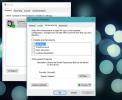Batch-Komprimierung von Bildern und Optimierung für das Web
Hochauflösende Kameras sind großartig und alles, wenn Sie zu Hause eingerichtet sind, um die Fotos zu nutzen, die Sie mit ihnen aufnehmen. Heutzutage erfassen Telefone Bilder mit höherer Auflösung als die meisten gängigen Monitore und Laptop-Bildschirme. Ein hochauflösendes Foto bedeutet immer, dass eine sehr große Datei Speicherplatz auf Ihrer Festplatte beansprucht. Wenn Sie ein Foto in Ihrem Blog oder auf einer Website verwenden möchten, müssen Sie die Datei nicht nur verkleinern, sondern auch sicherstellen, dass die Qualität nicht beeinträchtigt wird. PIXresizer ist eine raffinierte Anwendung, mit der Sie die Größe von Bildern ändern und sie in andere Formate wie PNG, JPEG, BMP, GIF und TIFF konvertieren können. Sie können mit einzelnen Bildern arbeiten oder den Stapelmodus verwenden, um die Größe zu ändern und Bilder in großen Mengen mühelos zu konvertieren. Größenänderungsbilder werden als Kopien an einem Ort Ihrer Wahl gespeichert und können so eingestellt werden, dass EXIF-Daten erhalten bleiben.
Wenn Sie ein Blogger sind oder häufig Bilder im Internet veröffentlichen, wissen Sie wahrscheinlich bereits, wie wichtig es ist, die Größe von Bildern zu ändern. Die meisten Foren und einige andere Image-Hosting-Dienste haben ihre eigenen Einschränkungen hinsichtlich der maximalen Dimension und Dateigröße für die Bilder, die Sie auf ihre Server hochladen. Darüber hinaus müssen Blogger und Webentwickler die Bildgröße berücksichtigen, um ihren Besuchern optimale Ladezeiten für Seiten zu bieten. PIXresizer ist dank seiner großartigen Benutzeroberfläche, der angemessenen Unterstützung des Bildformats und der praktischen Größenänderungsoptionen darauf ausgerichtet, die Anforderungen all dieser Benutzer zu erfüllen.
Die Benutzeroberfläche der App bietet Ihnen zwei verschiedene Registerkarten für den Einzelbildmodus und den Stapelmodus für vollständige Ordner mit Bildern. Auf der Registerkarte "Mit einer Datei arbeiten" können Sie ein Bild laden, eine neue Größe auswählen, das Ausgabeformat auswählen und einige andere nützliche Optionen auswählen, z. B. die GrayScale-Ausgabe oder das Speichern von EXIF-Daten, wenn Sie möchten. Darüber hinaus können Sie das Bild in einem externen Viewer öffnen, drehen oder direkt über die im rechten Bereich verfügbaren Optionen drucken. Sobald alles nach Ihren Wünschen eingestellt ist, klicken Sie einfach auf die Schaltfläche "Bild speichern" und Sie sind fertig!.
Um die Größe mehrerer Bilder auf einmal zu ändern, wechseln Sie zur Registerkarte "Mit mehreren Dateien arbeiten". Anstatt ein einzelnes Bild auszuwählen, müssen Sie den Quell- und den Zielordner auswählen, während alles andere mit geringfügigen Änderungen ziemlich ähnlich bleibt. Die Optionen zum Drehen, Drucken oder Öffnen der Bilder mit einem externen Editor sind im Batch-Modus jedoch nicht verfügbar. Wenn Sie es eilig haben, bietet die Anwendung auch eine schnelle Voreinstellung geeigneter Optionen, die Sie über die Schaltfläche "Empfohlen anwenden" anwenden können. Wenn Sie auf "Bilder speichern" klicken, wird die Größe aller Bilder entsprechend Ihren Einstellungen geändert, konvertiert und im Zielordner gespeichert.

PIXresizer funktioniert sowohl mit 32-Bit- als auch mit 64-Bit-Versionen von Windows XP, Windows Vista, Windows 7 und Windows 8.
Laden Sie PIXresizer herunter
Suche
Kürzliche Posts
Beste Zwischenablage-Manager für Windows 10
Jedes Mal, wenn Sie etwas kopieren / ausschneiden, wird es in einem...
So deaktivieren Sie die Rechtschreib- und Grammatikprüfung in OneNote
OneNote verfügt über eine integrierte Rechtschreib- und Grammatikpr...
So beheben Sie das zufällige Springen von Windows 10 auf 100%
Die Fehler in Windows 10 weigern sich zu sterben. Es gibt so viele ...